
Impossible de démarrer votre Mac, même en mode de récupération macOS? Que vous remplaciez le disque dur ou que vous ayez une partition de récupération corrompue, les outils de réparation d'Apple ne démarrent parfois pas, ce qui rend difficile l'installation d'une nouvelle copie de macOS ou l'accès à d'autres utilitaires.
Nous vous avons montré comment accéder à la partition de récupération de votre Mac , mais si vous avez eu une panne totale de disque dur, il n'y a pas de partition à démarrer. Vous pourriez penser que cela signifie que vous êtes foutu ou que vous devez faire un clé USB amorçable afin de réinstaller macOS. Mais ce n’est pas vrai.
Comme Apple explique , macOS Internet Recovery est une option de secours disponible pour tous les utilisateurs de Mac. Et c'est simple à utiliser.
Arrêtez votre Mac, puis rallumez-le en maintenant Option + Commande + R. Vous devriez voir une icône représentant un globe en rotation.
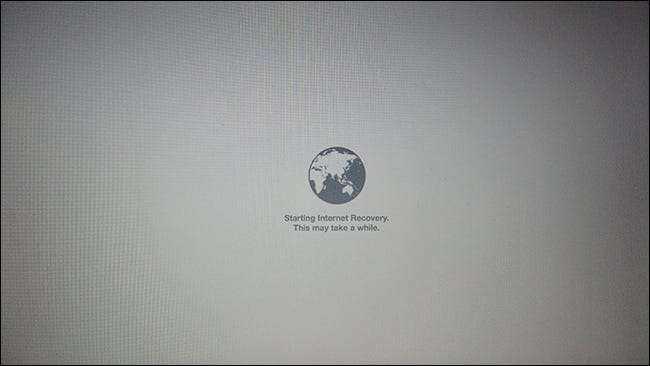
Vous devrez peut-être d'abord vous connecter à un réseau Wi-Fi, en supposant que votre partition macOS ne soit pas disponible pour extraire le mot de passe. Le démarrage peut prendre un certain temps si vous utilisez une connexion Internet lente, mais avec notre vitesse de 30 Mo / s, cela prend environ cinq minutes.
Une fois le processus terminé, vous verrez la version des outils de récupération macOS fournis avec votre Mac.
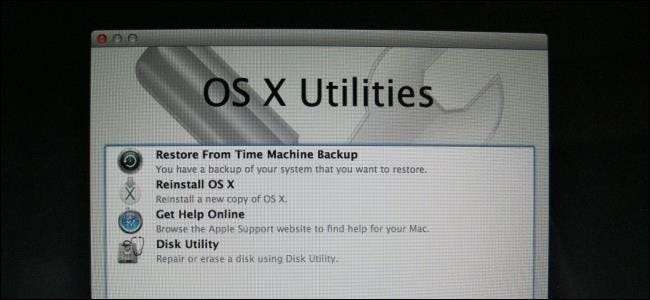
De là, vous pouvez:
- Restaurer votre Mac à partir d'une sauvegarde Time Machine .
- Réinstallez macOS. Notez que vous ne pouvez installer la version fournie avec votre Mac que via Internet Recovery.
- Accédez à Safari pour naviguer sur le Web et rechercher des solutions à votre problème actuel.
- Accès Utilitaire de disque, qui vous permet de prendre le contrôle de vos disques durs .
Il y a un tas d'autres excellents Outils de récupération macOS , y compris les diagnostics du terminal et du réseau.
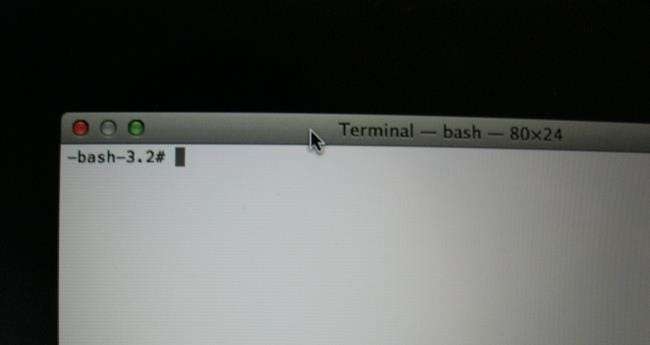
Fondamentalement, macOS Internet Recovery est le même que le mode de récupération interne. Il y a cependant une différence clé: si vous essayez d'installer macOS, vous vous retrouverez avec la version de macOS fournie avec votre Mac, plutôt que la dernière version. Heureusement, les versions récentes de macOS sont gratuites, ce n'est donc qu'un léger ennui. Et si vous souhaitez quand même rétrograder, c'est peut-être la méthode la plus simple, car vous n'avez même pas besoin de clé USB.







